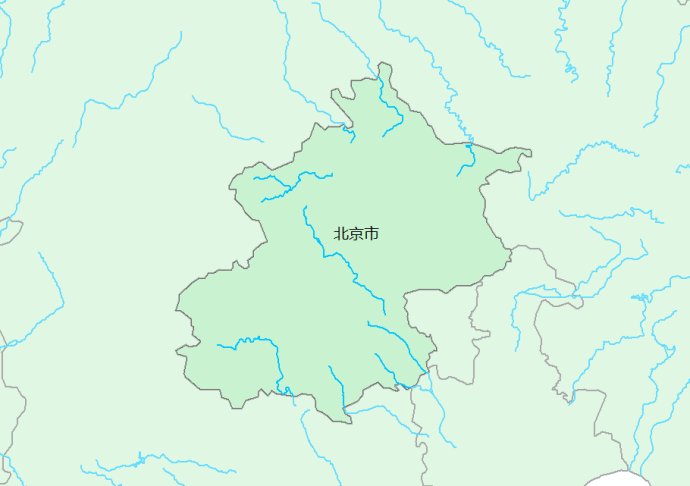全国高分辨率土地利用数据服务 土地利用数据服务 土地覆盖数据服务 坡度数据服务 土壤侵蚀数据服务 全国各省市DEM数据服务 耕地资源空间分布数据服务 草地资源空间分布数据服务 林地资源空间分布数据服务 水域资源空间分布数据服务 建设用地空间分布数据服务 地形、地貌、土壤数据服务 分坡度耕地数据服务 全国大宗农作物种植范围空间分布数据服务
多种卫星遥感数据反演植被覆盖度数据服务 地表反照率数据服务 比辐射率数据服务 地表温度数据服务 地表蒸腾与蒸散数据服务 归一化植被指数数据服务 叶面积指数数据服务 净初级生产力数据服务 净生态系统生产力数据服务 生态系统总初级生产力数据服务 生态系统类型分布数据服务 土壤类型质地养分数据服务 生态系统空间分布数据服务 增强型植被指数数据服务
多年平均气温空间分布数据服务 多年平均降水量空间分布数据服务 湿润指数数据服务 大于0℃积温空间分布数据服务 光合有效辐射分量数据服务 显热/潜热信息数据服务 波文比信息数据服务 地表净辐射通量数据服务 光合有效辐射数据服务 温度带分区数据服务 山区小气候因子精细数据服务
全国夜间灯光指数数据服务 全国GDP公里格网数据服务 全国建筑物总面积公里格网数据服务 全国人口密度数据服务 全国县级医院分布数据服务 人口调查空间分布数据服务 收入统计空间分布数据服务 矿山面积统计及分布数据服务 载畜量及空间分布数据服务 农作物种植面积统计数据服务 农田分类面积统计数据服务 农作物长势遥感监测数据服务 医疗资源统计数据服务 教育资源统计数据服务 行政辖区信息数据服务
Landsat 8 高分二号 高分一号 SPOT-6卫星影像 法国Pleiades高分卫星 资源三号卫星 风云3号 中巴资源卫星 NOAA/AVHRR MODIS Landsat TM 环境小卫星 Landsat MSS 天绘一号卫星影像
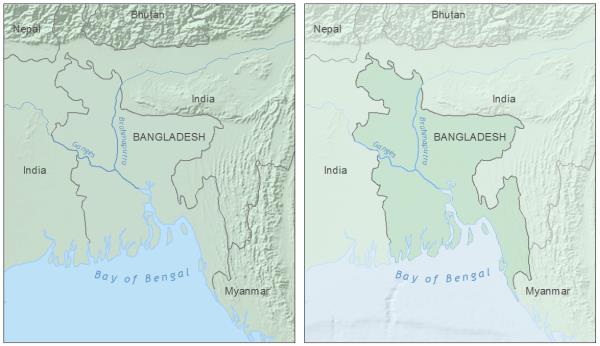
现在讲解粉饰效果的制作方法,这在ArcMap当中对于想要重点突出区域以外的多边形,符号化时使用白色填充和透明度的效果即可实现。

左侧地图的图形背景组织很差。右侧地图通过使用粉饰效果突出了重点内容。
制作粉饰效果,分以下2个步骤实现。
1. 创建掩膜图层(针对重点区域以外的多边形区域进行掩膜)。
2. 在符号化时使用白色填充和透明度设置粉饰效果。
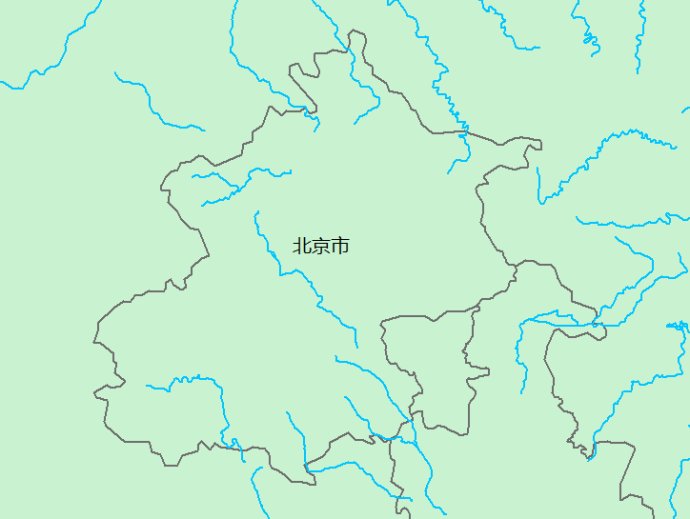
1) 创建掩膜图层
为了创建掩膜图层,你需要一个比想要重点突出的区域再稍大些的区域多边形。从这个多边形当中,擦除掉想要重点突出的区域,有多种方法可以实现,这里介绍的方式是最简单的方法之一。
a) 在Layout视图中,双击数据框,右键点击“Focus Data Frame”
b) 在数据视图下,使用Draw工具条上的矩形工具,按照页面的范围画一个几何图形。
c) 切换到Layout视图中,右键点击“数据框”,选择“Convert Graphics to Features”。
d) 重命名输出的要素类,并勾选"Automatically delete graphic after conversion"。
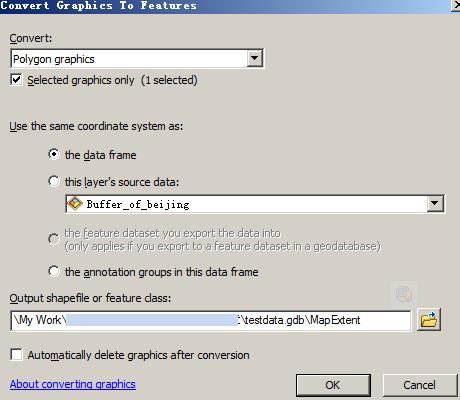
e) 重命名输出的要素类,并勾选"Automatically delete graphic after conversion",点击OK。
f) 使用“Erase tool”移除内多边形(即beijing)。将上一步骤生成的结果作为输入,擦除要素使用beijing,,命名输出结果,点击OK。
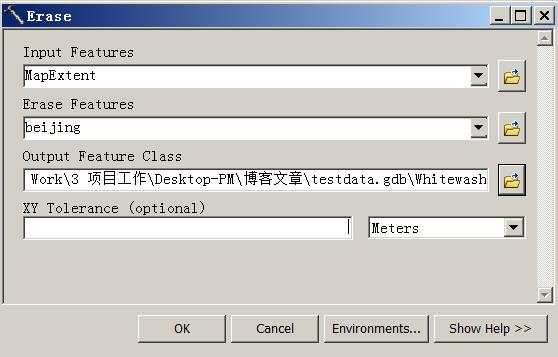
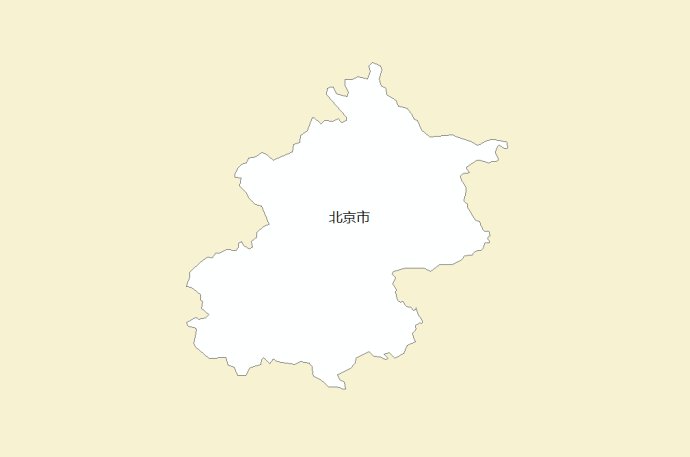
2) 使用符号化方法进行粉饰
现在就可以针对上一步骤生成的结果进行符号化的设置,从而达到粉饰的效果。
a) 在内容列表中右键点击Whitewash图层,并选择属性。
b) 选择符号选项卡,使用单一符号渲染器并点击白色填充。
c) 在显示选项卡中,设置透明度为60%,点击OK。
d) 在内容列表中移动Whitewash图层至最上,查看结果。